Cloud-Datenbank
Ihre Cloud-Datenbank für Ihre Inhalte ist eine SQL-Datenbank und ein grundlegender Bestandteil Ihres Loftware Cloud. Die Datenbank ermöglicht Ihnen die Herstellung eines sicheren, zentralisierten und universell zugänglichen dynamischen Datenspeichers für Ihre Cloud-Etikettierungsumgebung. Dies ist die Datenbank, mit der Ihre Loftware Cloud Benutzer arbeiten können, wenn sie ihre Etiketten oder Lösungen erstellen und freigeben.
Beispiel 27. Beispiel
Wenn Sie Lebensmitteletiketten erstellen, in deren Zutatenlisten Allergene automatisch hervorgehoben werden sollen, können Sie die Allergen-Daten in Ihrer Cloud-Datenbank speichern. Zum Druckzeitpunkt ruft Ihr Loftware Client (Desktop Designer, Print oder Web Client) die Daten aus der Cloud-Datenbank ab und druckt die Etiketten, auf denen Allergene in der Zutatenliste hervorgehoben sind.
Hinweis
Die Menge von verfügbarem Speicherplatz in der Datenbank hängt von Ihrem Konto ab. Bitte kontaktieren Sie Ihren Loftware Kundenbetreuer, um mehr zu erfahren.
So richten Sie Ihre Cloud-Datenbank ein:
-
Gehen Sie zu Verwaltung > Speicherung > Cloud-Datenbank für Ihre Inhalte.
-
Klicken Sie auf die Schaltfläche Etikettierungs-Datenbank erstellen. Das Fenster Name der neuen Datenbank wird geöffnet.
-
Geben Sie Ihren Benutzernamen ein und legen Sie das Passwort fest. Sie benötigen diese Zugangsdaten später, um sich aus Ihren Etiketten, Lösungen oder Konfigurationen heraus mit der Cloud-Datenbank zu verbinden. Die Zugangsdaten sind außerdem erforderlich, wenn Sie sich mithilfe Ihrer Datenbank-Bearbeitungssoftware mit der Datenbank verbinden möchten.
Hinweis
Sie können sich mithilfe eines beliebigen kompatiblen SQL-Tools mit der Cloud-Datenbank verbinden. Loftware empfiehlt Microsoft SQL Server Management Studio.
Der SQL-Benutzername, den Sie erstellen, erhält Administratorrechte in Ihrer SQL-Datenbank. Sie können zusätzliche SQL-Benutzer in Microsoft SQL Server Management Studio definieren. Sie können beispielsweise SQL-Benutzer auf bestimmte Tabellen in Ihrer (einen) SQL-Datenbank beschränken, oder aus Sicherheitsgründen einen „Arbeitsbenutzer“ definieren, der kein Administrator ist.
-
Klicken Sie auf Erstellen. Wenn sich das Fenster schließt, ist Ihre Datenbank bereit. Sie sehen Cloud-Datenbank Informationen unter Cloud-Datenbank für Ihre Inhalte:
-
Status zeigt das Erstellungsdatum Ihrer Cloud-Datenbank an.
-
Beispiel für Verbindungszeichenfolge zeigt Ihnen das Format der Verbindungszeichenfolge für Ihre Cloud-Datenbank in der Cloud an. Um Ihre Loftware Clients mit dieser Datenbank zu verbinden, aktualisieren Sie die Verbindungszeichenfolge mit Ihrem Loftware Cloud Konto-Benutzernamen und -Passwort.
-
So verbinden Sie sich mit Ihrer Cloud-Datenbank:
Hinweis
Installieren Sie Microsoft SQL Server Management Studio auf Ihrem Computer, bevor Sie fortfahren.
-
Gehen Sie in Control Center zu Verwaltung > Speicherung > Cloud-Datenbank für Ihre Inhalte.
-
Kopieren Sie den Servernamen aus dem Beispiel für Verbindungszeichenfolge .
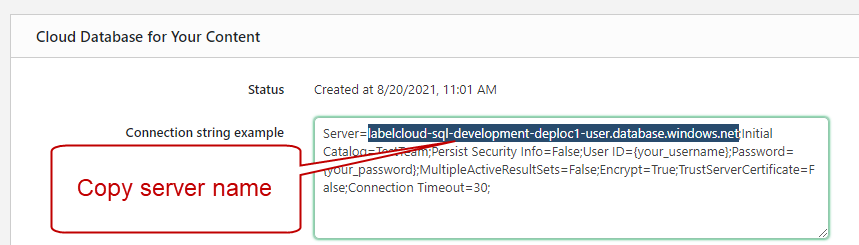
-
Öffnen Sie Microsoft SQL Server Management Studio.
-
Das Fenster Verbindung mit dem Server herstellen wird geöffnet. Fügen Sie den Servernamen aus dem Beispiel für Verbindungszeichenfolge ein.
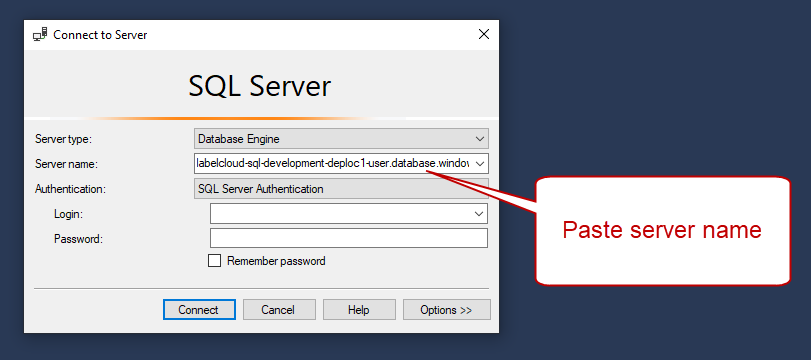
-
Stellen Sie Authentifizierung auf SQL-Server-Authentifizierung.
-
Geben Sie Ihre Datenbank-Zugangsdaten ein.
-
Klicken Sie auf Optionen und gehen Sie auf die Registerkarte Verbindungseigenschaften. Kopieren Sie den Datenbanknamen aus dem Beispiel für Verbindungszeichenfolge in das Feld Mit Datenbank verbinden.
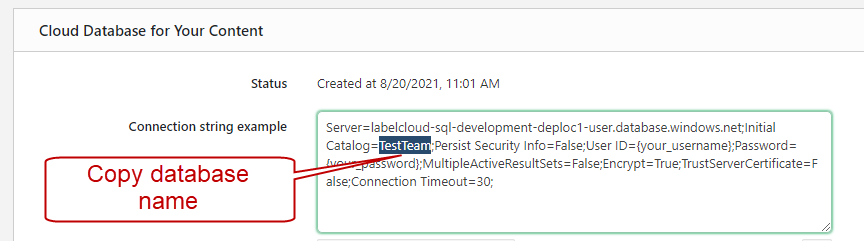
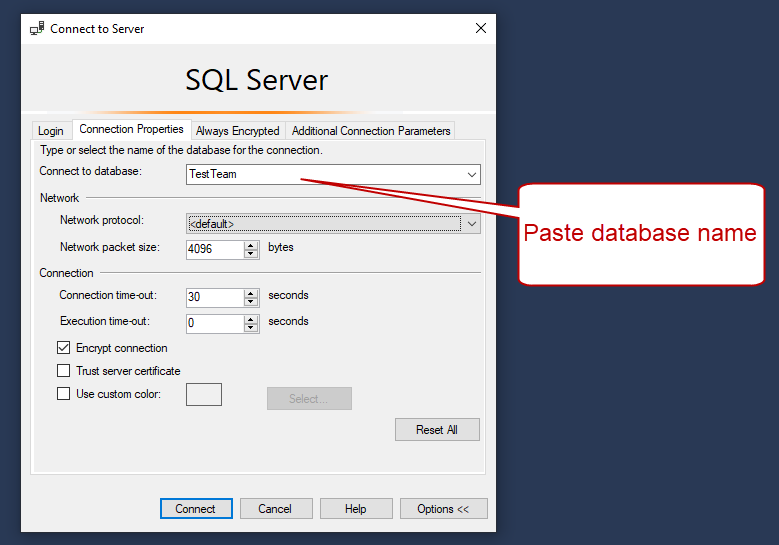
-
Klicken Sie auf Verbinden.
Ihre Cloud-Datenbank ist nun eingerichtet und kann in Control Center verwendet werden.